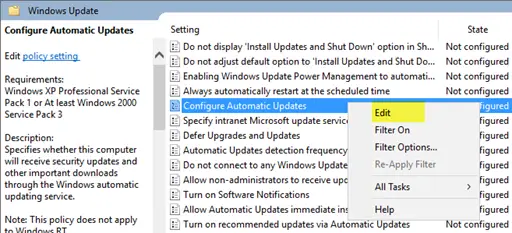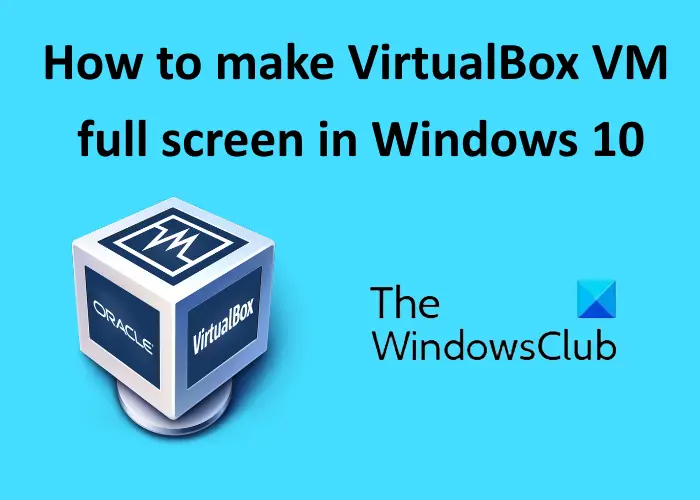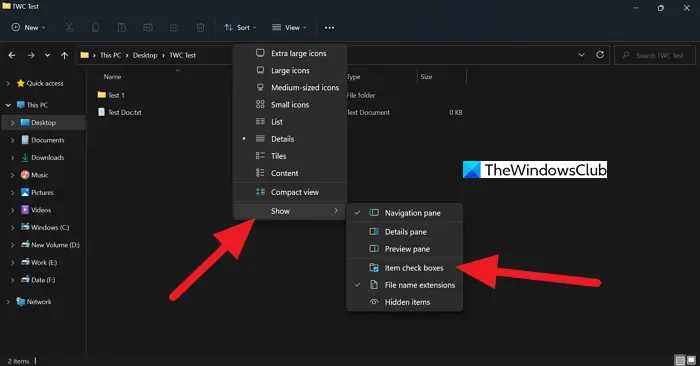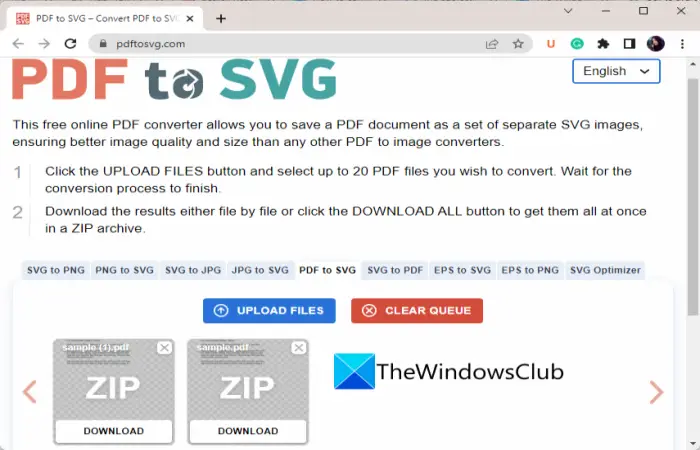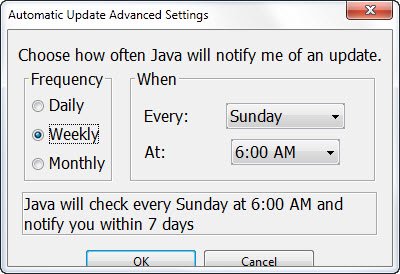家族に複数のゲーム機があることは、それほど珍しいことではありません。 1つは子供たち用、もう1つは両親用です。これを念頭に置いて、Xbox one ではゲーム共有機能が導入されました。この機能により、保護者はゲームの複数のコピーを購入したり、二重に支払ったりする必要がなくなります。 Microsoft アカウントには、複数の PC にまたがる強力なファミリー機能があり、Xbox を使用すると、親が子供のアクティビティを監視できるようになります。しかし、ゲーム共有は少し異なります。このガイドでは、次の手順を説明します。Xbox One ゲームを家族と共有する方法複数のコンソール間で。
Microsoft では、プライマリ コンソールを「」としてマークできます。マイ ホーム Xbox”。新しい本体にサインインすると、その本体は自動的にホーム Xbox として設定されます。この機能をゲーム共有に使用する方法を学びます。
複数の本体間で Xbox One ゲームを家族と共有する
My Home Xbox からコンテンツやゲームを購入すると、その本体にサインインしている人とストアからゲームやその他のダウンロード可能なコンテンツを共有できます。これは PC のエクスペリエンスに似ています。これとは別に、同じ本体にサインインしている家族メンバーと Xbox Live ゴールド サブスクリプションを共有することもできます。
とはいえ、複数のコンソールのシナリオに進む前に、プライマリ コンソールをホーム Xbox として設定する方法を学びましょう。
- を押します。Xboxボタンを押してガイドを開きます。
- 選択システム>設定>パーソナライゼーションを選択し、我が家のXbox。
- 内容を読んでから選択してくださいここを私のホーム Xbox にしましょうをクリックして、本体をホーム Xbox として指定します。
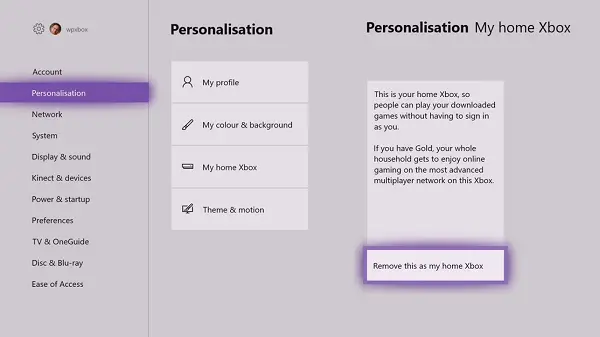
注記複数の Xbox をホーム Xbox として指定することはできません。購入したゲームやゴールドを他のユーザーと共有できますのみご自宅の Xbox で。
複数のコンソールのシナリオ
ここからが厄介な部分です。お子様がファミリー グループに属している場合でも、Xbox Live ゴールドを取得したり、お子様のアカウントから既に購入したのと同じゲームをダウンロードしたりすることはできません。これは、ここでは私のホーム Xbox であるプライマリ コンソールでのみ可能です。それで、それについてどう思いますか?
Xbox システムでは、他の本体にサインインして、購入したゲームをダウンロードしてプレイすることもできます。 Xbox Live ゴールドを持っている場合は、マルチプレイヤーをプレイすることもできます。ゲーム機を 2 台持っている理由は、子供たちが自分の時間を過ごせるようにするためであり、あなたが邪魔されないようにするためです。したがって、その恩恵を子供たちに伝えるには、次のことを行います。
- それらを家族のアカウントまず、そのために設定してください。
- 本体をホーム Xbox として削除します
- 次、お子様のコンソールをマイ ホーム Xbox にしましょう。これにより、ユーザーはあなたのアカウントのすべてのメリットを確実に享受できますが、あなたは引き続きすべてを制御できます。
これで、本体のすべての特典を引き続き楽しむことができ、Xbox One ゲームを家族と共有すると、家族もあなたと同じ特典を得ることができます。
欠点:
ただし、ここで少し警告があります。購入する場合は、アカウントを使用してキッズ本体で購入する必要があります。もしあなたがセカンダリ コンソールから購入し、彼らはそれを使うことができません。
次に、友人の 1 人が本体のメインではない自分のアカウントで署名した場合、彼はゲームをプレイできなくなるだろう彼が所有している場合を除き、このコンソールにインストールされます。代わりに、ディスクを挿入するか、デジタル コピーを購入するように求められます。
とはいえ、マルチプレイヤー以外で誰かにゲームを体験してもらいたい場合は、方法が 2 つあります。 1 つ目は、その人にあなたのアカウントを使用させるか、あなたが使用できるようにすることです。Xbox のゲスト アカウント機能。これにより、一時的なアカウントを作成したまま、その人にゲームをプレイして体験させることができます。詳細については近々発表する予定です。
複数の Xbox One でゲームを共有するにはどうすればよいですか?
複数の Xbox One でゲームを共有するには、前述のガイドに従う必要があります。つまり、[システム] > [設定] > [個人用設定] を開き、[マイ ホーム ボックス] オプションを選択する必要があります。次に、ここを私のホーム Xbox にしましょうオプション。今後は、複数の Xbox One で問題なくゲームを共有できます。
Xbox で複数の本体とゲームシェアできますか?
はい、Xbox では複数の本体とゲームを共有できます。そのためには、家族のアカウントに追加し、要件に従って設定する必要があります。その後、次のコマンドを使用してコンソールを削除する必要があります。我が家のXboxオプション。次に、Xbox を家庭用コンソールにする必要があります。次に、複数のコンソールとのゲームの共有を開始できます。
それだけです!お役に立てば幸いです。